- Autor Abigail Brown [email protected].
- Public 2023-12-17 06:41.
- Zadnja izmjena 2025-01-24 12:04.
KillDisk je besplatan program za uništavanje podataka koji može bezbedno izbrisati svaki fajl na čvrstom disku. Može se instalirati na Windows, Linux ili Mac računar, kao i pokrenuti sa diska.
Budući da se KillDisk može pokrenuti s diska, može se čak koristiti i za brisanje tvrdog diska na kojem je instaliran vaš operativni sistem.
Ova recenzija je KillDisk verzije 14 za Windows, koja je objavljena 30. aprila 2021.
Više o KillDisk
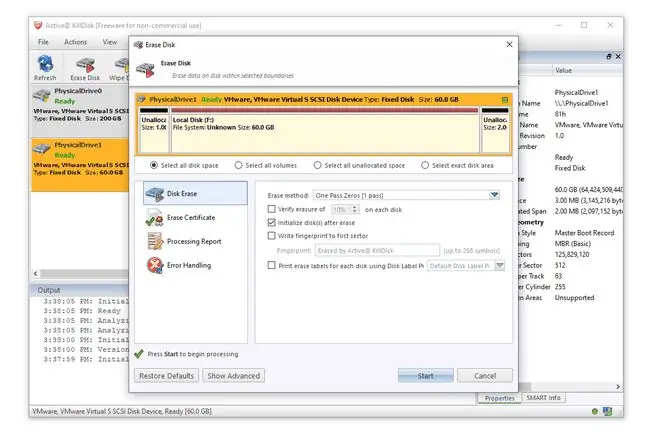
KillDisk možete koristiti ili sa diska ili iz operativnog sistema kao običan program. Boot Disk Creator je ono što trebate otvoriti da napravite program za pokretanje.
Ako koristite verziju za pokretanje, možete izbrisati cijeli tvrdi disk odjednom (čak i ako ima instaliran operativni sistem), ali interfejs je samo tekstualni. Ovo je u suprotnosti sa verzijom koja se može instalirati i koja vam omogućava da izbrišete stvari poput fleš diskova ili drugih internih čvrstih diskova. Ova verzija ima grafički interfejs kao običan program.
Metoda sanitizacije podataka koja se koristi za brisanje datoteka ovim programom je Write Zero. Ovo se odnosi i na verziju koja se može instalirati i na onu koja se pokreće sa diska.
Bilo da ga želite koristiti sa diska, USB uređaja ili iz Windowsa, samo odaberite vezu za preuzimanje pod "KillDisk Freeware" na stranici za preuzimanje. Linux preuzimanje je također dostupno.
Kada je program instaliran, verzija za pokretanje se može napraviti iz opcije "Boot Disk Creator" u Windows Start meniju. KillDisk možete snimiti direktno na disk ili USB uređaj, kao i sačuvati ISO sliku bilo gdje na vašem računalu kako biste je kasnije mogli snimiti drugim programom. Pogledajte Kako snimiti ISO datoteku slike za drugu metodu.
Kada koristite ovaj program izvan operativnog sistema, koristite razmaknicu da odaberete particije za brisanje, a zatim pritisnite tipku F10 početi. Pogledajte Kako pokrenuti sa diska ako vam je potrebna pomoć u tome.
Da biste ga pokrenuli kao običan program za Windows 11, 10, 8, 7, Vista i XP, otvorite program pod nazivom Active KillDisk.
Za i protiv
KillDisk je svestran program, ali još uvijek ima nekoliko nedostataka:
Pros
- Brisanje više diskova odjednom
- Može se instalirati na Windows, Mac i Linux
- Podržava čvrste diskove veličine preko 4 TB
- Potvrdi brisanje diska
- Može po želji izbrisati samo slobodan prostor
- Radi sa SSD-ovima
Protiv
- Neke opcije rade samo u profesionalnoj verziji
- Podržava samo jedan način brisanja
Thoughts on KillDisk
Iako postoji nekoliko drugih metoda i funkcija za brisanje podataka koje možete kliknuti u programu, ne možete ih zapravo koristiti u ovoj besplatnoj verziji. Umjesto toga, od vas se traži da izvršite nadogradnju kako biste omogućili tu postavku.
S druge strane, verzija za pokretanje vam omogućava da pregledate fajlove na čvrstom disku pre nego što odlučite da ga obrišete. To znači da možete još jednom provjeriti da li je to ispravan tvrdi disk koji želite da obrišete prije nego što to učinite, što je korisno s obzirom da je jedina druga informacija koja vam je data za identifikaciju diska njegova veličina.
Na sreću, verzija za pokretanje zahtijeva da otkucate tekst potvrde kako biste bili sigurni da zaista želite izbrisati tvrdi disk. Verzija koja se može instalirati ne radi ovo, ali je još uvijek malo više od jednog klika daleko da počnete uništavati disk, što je uvijek dobro.
KillDisk čini dobar program za uništavanje podataka zbog svoje fleksibilnosti, ali njegov nedostatak metoda brisanja čini ga ni približno tako korisnim kao slični programi poput DBAN-a. A opet, razlikuje se od DBAN-a po tome što može da radi iznutra operativnog sistema, a ne samo sa diska, tako da postoje prednosti korišćenja oba.






